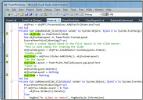כיצד להשתמש בפלייסטיישן 3 בקר DualShock עם משחקי מחשב
זהו המחשב האישי המובהק לעומת קונסולת משחקי קונסולה: השימוש בעכבר ובמקלדת לעומת מכשירי משחק המשמשים בדרך כלל באמצעות קונסולות משחקים. מכיוון שהתחלתי לשחק במשחקים ב- SEGA MegaDrive, לפני שקיבלתי את PlayStations 1, 2 וכעת 3 (PS3), ואני אוהד גדול של האחרונים. בטח, מכשירי gamepad אינם מציעים את אותו דיוק כמו עכבר ומקלדת, במיוחד בקרב יורים מגוף ראשון ומשחקי אסטרטגיה בזמן אמת, אבל אני מוצא שהם קלים יותר לשימוש ברוב המצבים. אז איך בקר PS3 DualShock יכול לשחק בכותרות האהובות עליך במחשב האישי? בואו נקבע את זה ונגלה לעצמנו.

כן. אני משחק FPSes שלי עם משחק מקוון.
בהיותי מעריץ גדול של בקרי משחקים, ברגע שקניתי מחשב נייד עם גרפיקה דיסקרטית, בעלת יכולת משחק כרטיס התחלתי לחפש פיתרון שיאפשר לי לחבר בקלות את בקר ה- PS3 DualShock 3 שלי זה. לאחר קצת מחקר, גיליתי את MotioninJoy DS3Tool שמגיע עם מנהלי התקנים USB עבור Windows כדי לזהות את הבקר שלך כך שתוכל להשתמש בו כדי לשחק במשחקים התומכים במשחקים. אז בואו נעבור לתהליך התקנתו במחשב האישי.
קדימה הורד את הכלי מקישור האתר הרשמי (המופיע בהמשך) והתקן אותו כמו כל יישום אחר של Windows.
לאחר התקנת הכלי, פשוט חבר את בקר ה- DS3 למחשב באמצעות כבל ה- microUSB המצורף ל- PS3. Windows יתקין אוטומטית מנהלי התקנים עבורו, אך עדיין תצטרך לבצע תצורה קצת יותר כדי שהמחשב יתחיל לזהות קלט מהמכשיר.
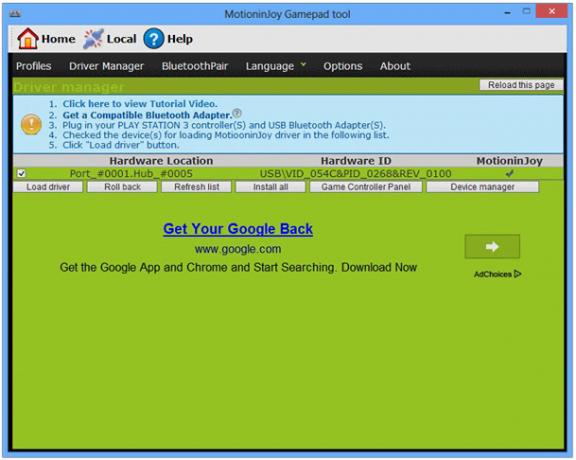
כעת הפעל את DS3Tool ולחץ על הכרטיסייה 'מנהל מנהל התקנים'. תראה רשימה של מכשירים מחוברים תחת 'מיקום חומרה' ו- 'מזהה חומרה'. פשוט הפעל את תיבת הסימון שליד כניסת הבקר ולחץ על 'טען מנהל התקן'.
אתה אמור לראות אזהרה מחלונות שמציינת כי היא לא הצליחה לאמת את המפרסם של DS3Tool, אך אתה ממשיך ולחץ על "התקן תוכנת מנהל התקן זו בכל מקרה". כעת על DS3Tool לציין כי השלמה את התקנת מנהלי ההתקנים הנדרשים בהצלחה. אנו מתקרבים לעסקה האמיתית עכשיו.
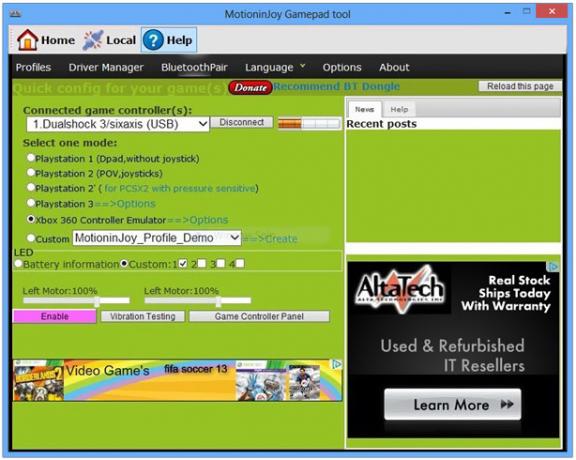
לחץ על הכרטיסייה 'פרופילים'. אתה אמור לראות את בקר DualShock 3 בתפריט הנפתח מחובר המשחקים המחוברים. בחר 'Xbox 360 Controller Emulator' תחת 'בחר מצב אחד:' ולבסוף, לחץ על כפתור 'Enable' הורוד בסוף כדי לגרום לבקר שלך לעבוד. כדי לאמת, לחץ על 'בדיקת רטט' כדי לראות אם Windows זיהה כראוי את הבקר שלך. כעת צריך לרטוט את הבקר שלך ולציין שהוא מוגדר באופן מלא לעבוד עם המחשב.
אמנם מעולם לא הרגשתי צורך לעשות זאת, אך במקרה שתיתקל בקלט לא מדויק, אתה יכול לכייל את הבקר שלך על ידי לחיצה על 'לוח בקר משחק' ב- DS3Tool. בשלב הבא, בחר בלחצן 'בקר משחק וירטואלי של MotioninJoy' ולחץ על הלחצן 'מאפיינים'. אתה מכייל את הבקר ובודק את כל הכפתורים מכאן.

כלי ה- DS3 של MotioninJoy זמין בחינם ועובד הן על גרסאות 32 ו- 64 סיביות של Windows XP, Vista, 7 ו- 8. אתה יכול לקבל את זה מהקישור למטה.
הורד את DS3Tool של MotioninJoy
לְחַפֵּשׂ
הודעות האחרונות
זהה צבעים שזוהו מסמן העכבר בעזרת עוזר עיוור צבע
אנשים הסובלים מעיוורון צבעים לא תמיד יכולים להבדיל בין אלמנטים שוני...
דיסק קשיח מהיר יותר עם
לעיתים קרובות מעריכים את החשיבות של איחוי הדיסקים לצורך האצת מחשב. ...
הדגיש את כל מקרי הטקסט שנבחר בסטודיו Visual 2010
מה תהיה הדרך המתאימה ביותר להבליט את כל שיחות השיטה, האובייקטים, אר...